WordPress 웹 사이트가 로드되지 않는 문제를 해결하는 방법
게시 됨: 2023-05-23비즈니스 또는 개인 요구에 맞는 아름다운 WordPress 웹사이트를 갖는 것은 좋습니다. 그러나 문제는 웹사이트가 로드되지 않고 무엇을 해야할지 모를 때 발생합니다.
몇 가지 이유로 WordPress 웹사이트가 로드되지 않을 수 있습니다. 내부 서버 오류, 도메인 및 호스팅 문제, 기술적인 이유로 발생할 수 있습니다.
그러나 로드되지 않는 이유가 무엇이든 귀하의 웹 사이트에 매우 해로울 것입니다. 따라서 가능한 한 빨리 이러한 문제를 찾아 적절하게 해결해야 합니다.
하지만 어떻게?
오늘 WordPress 사이트가 로드되지 않는 가장 일반적인 이유 중 일부를 알게 될 것입니다. 또한 그것들을 소중하게 고치는 방법에 대해서도 논의할 것입니다.
시작하자.
WordPress 웹 사이트를 먼저 백업하십시오.
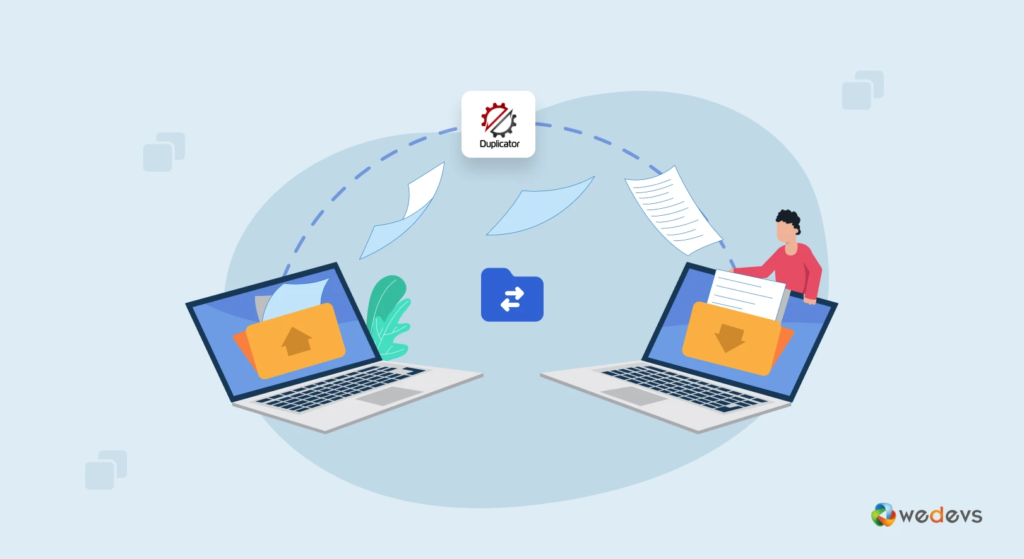
기사를 시작하기 전에 WordPress 웹 사이트가 잘 백업되어 있는지 확인하십시오. 기술적 절차를 수행하기 전에 항상 웹 사이트의 전체 백업을 유지하는 것이 매우 중요합니다.
귀하의 웹사이트에는 필요한 데이터가 많이 있으며 이러한 데이터를 전혀 잃어버릴 여유가 없습니다.
워드프레스에서는 백업 플러그인을 추가하여 자신의 웹사이트를 쉽게 백업할 수 있습니다. 전체 웹사이트를 복사하기 위해 아래의 WordPress 백업 플러그인 중 하나를 사용할 수 있습니다.
- UpdraftPlus – WordPress 백업 플러그인
- BackWPup – 워드프레스 백업 플러그인
- 복사기 – WordPress 마이그레이션 플러그인
무엇보다도 이러한 백업 플러그인은 모두 무료이므로 비용을 지불할 필요가 없습니다. WordPress 사이트의 전체 백업을 만든 다음 사이트 로딩 문제를 해결하십시오.
간편한 솔루션으로 WordPress 웹사이트가 로드되지 않는 10가지 일반적인 이유
이 가이드에서는 WordPress 웹사이트가 로드되지 않는 10가지 일반적인 이유에 대해 논의했습니다. 또한 문제를 해결하고 오류 없는 웹사이트를 운영할 수 있는 방법도 알려드립니다.
우리가 다룬 것들 :
- 연결 오류
- .htaccess 확인
- 도메인 만료
- 호스팅 문제
- 퍼머링크 설정
- 깨진 코드
- WordPress 버전이 오래됨
- 오래된 테마 및 플러그인
- PHP 메모리 제한
- 최대 실행 시간
자세한 내용을 살펴보겠습니다.
1. 연결 오류
결함 없는 데이터베이스 연결은 항상 웹 사이트에 매우 중요합니다. 따라서 데이터베이스를 올바르게 연결해야 합니다. 그렇지 않으면 WordPress 웹 사이트가 완벽하게 로드되지 않습니다.
데이터베이스 연결을 수정하거나 다시 확인하려면 먼저 cPanel → 파일 관리자 → public.html → wp-config.php로 이동해야 합니다. 여기에서 모든 데이터베이스 정보를 찾을 수 있으며 제대로 확인해야 합니다.
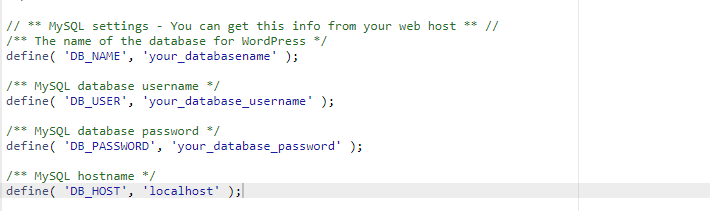
오류나 차이점이 있으면 최대한 빨리 수정해야 합니다. 그런 다음 브라우저에서 사이트를 다시 로드하고 다시 확인합니다. 귀하의 사이트는 현재 잘 작동하고 있습니까? 그러면 아무것도 할 필요가 없습니다. 그렇지 않은 경우 아래 섹션을 계속 따르십시오.
2. 내부 서버 오류
.htaccess 파일에는 서버와 웹사이트에 필요한 정보가 많이 포함되어 있습니다. 불일치가 있는 경우 웹사이트를 로드할 수 없습니다. 그럼 문제를 해결해 봅시다.
먼저 cPanel → 파일 관리자 → public.html → .htaccess 를 방문해야 합니다. 여기에서 파일을 볼 수 없으면 설정으로 이동하여 숨김 파일 표시 옵션을 선택해야 합니다.
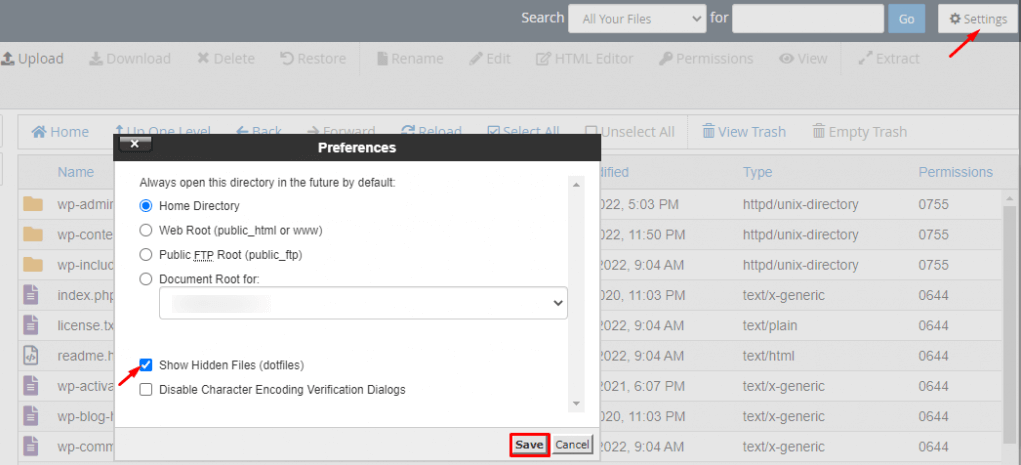
둘째, 기본 .htaccess 파일을 다운로드한 다음 이전 .htaccess 파일의 이름을 바꿉니다 .
그런 다음 워드프레스 대시보드 설정 → 퍼머링크 에서 퍼머링크를 확인하고 변경 사항 저장 버튼을 클릭해야 합니다. 내부 서버 오류가 해결되기를 바랍니다.
마지막으로 메인을 올립니다. 이전에 다운로드한 htaccess 파일을 삭제하고 현재 이름이 변경된 . .htaccess 파일.
3. 도메인 및 호스팅 문제
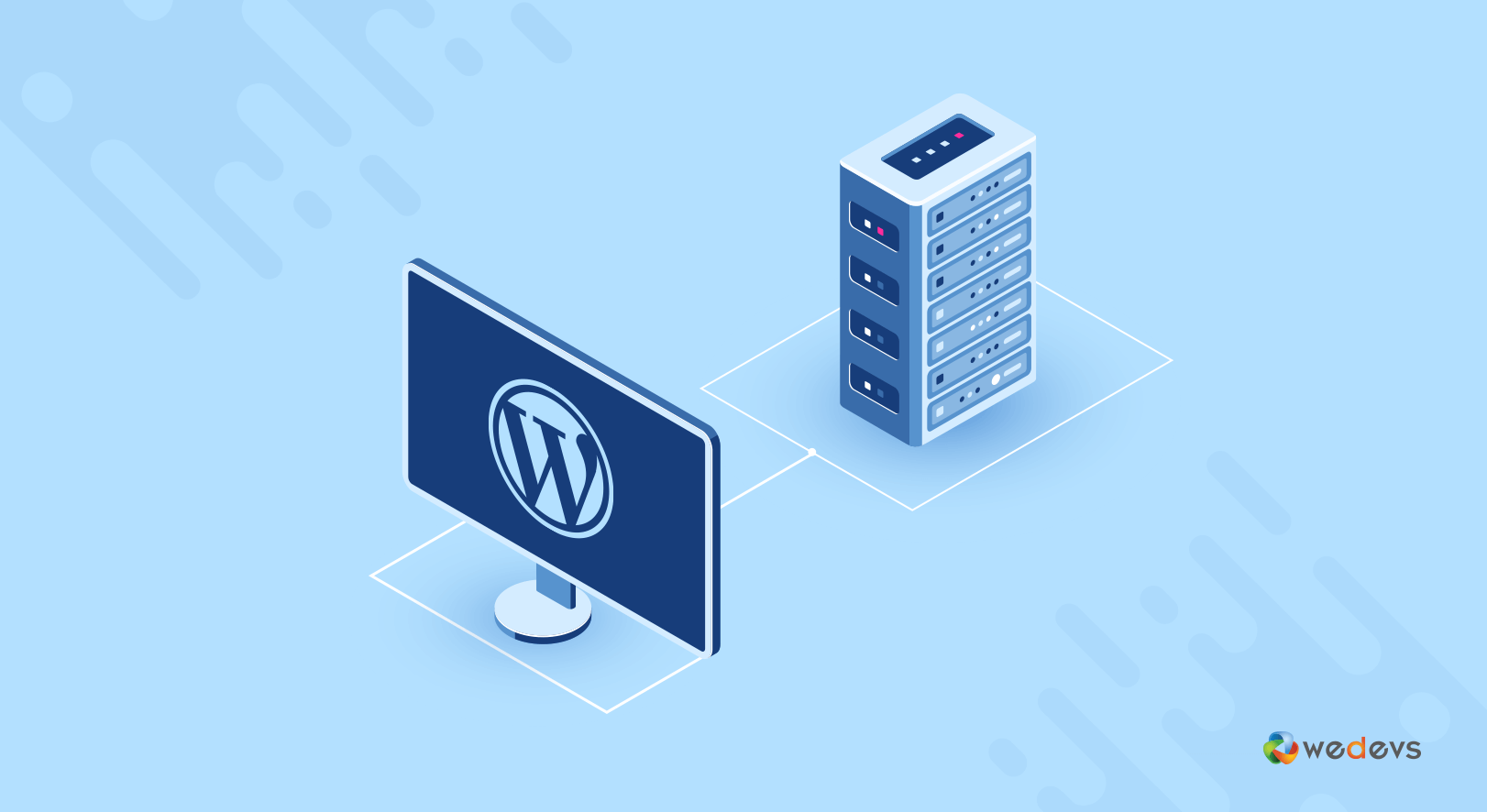
대부분의 경우 도메인 만료 날짜에 주의를 기울이지 않습니다. 그래서 때때로 웹사이트가 로드되지 않는 경우가 있습니다. 따라서 도메인 및 호스팅 시간 제한을 점진적으로 확인하는 것이 중요합니다.
문제가 항상 귀하뿐만 아니라 다른 사람에 의해서도 발생한다는 것은 불공평합니다. 도메인 만료 날짜와 마찬가지로 사이트를 표시하는 동안 서버 다운과 같은 다른 오류가 발생했을 수 있습니다.
하지만 이번에는 호스팅 제공업체에서 처리합니다. 이러한 문제가 보이면 신속하게 호스팅 제공업체에 연락하여 문제를 해결하세요.
이 블로그를 읽고 비즈니스용 WordPress 호스팅을 선택할 때 고려해야 할 6가지 필수 사항을 확인하세요.
4. 워드프레스 구문 오류

구문 오류로 인해 WordPress 사이트가 제대로 로드되지 않습니다. WordPress 웹 사이트를 만들 때 function.php 의 WordPress 파일에서 일부 코드를 변경하거나 추가해야 할 수 있습니다.
사실, 문제는 이 작업을 완벽하게 수행하지 못할 때 발생합니다. 매우 민감한 파일이고 오류를 허용할 수 없기 때문입니다.
다음으로 WordPress function.php 파일에 일부 코드 스니펫을 추가해야 합니다. 이를 위해 플러그인을 사용하는 것이 좋습니다. 이를 위해 WordPress Plugins 디렉토리에서 많은 것을 쉽게 찾을 수 있습니다.

그러나 function.php 파일 에 코드를 추가하는 데 가장 좋은 플러그인 중 하나인 My Custom Functions 를 제안합니다.
5. 퍼머링크 설정
잘못된 퍼머링크 구조를 사용하면 WordPress 웹사이트가 올바르게 표시되지 않을 수 있습니다. 퍼머링크는 사이트의 목적지라고 부르기 때문입니다. 슬러그 또는 URL이라고 부를 수도 있습니다.
사이트가 제대로 작동하지 않는 경우 잘못된 영구 링크 구조를 사용하는 이유일 수도 있습니다.
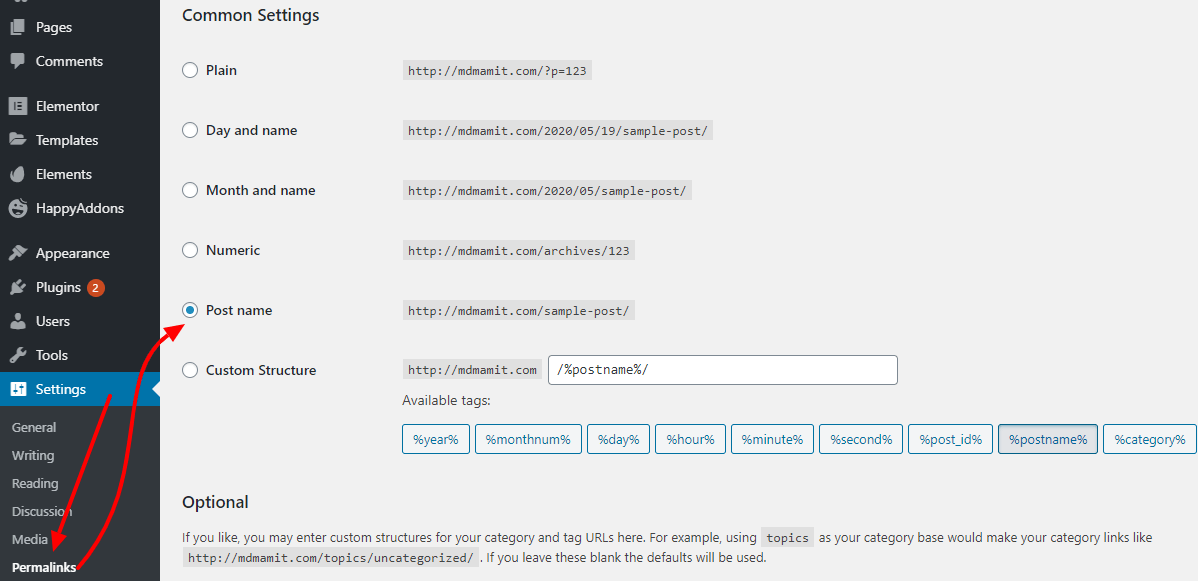
이 문제를 해결하는 방법? 먼저 WordPress 관리자 패널에 로그인한 다음 설정 → 퍼머링크 로 이동합니다. 그런 다음 게시물 이름 옵션을 선택하고 변경 사항 저장 버튼을 클릭하여 설정을 저장합니다.
6. PHP 메모리 제한
PHP 버전과 마찬가지로 PHP 메모리 제한도 이 문제의 원인일 수 있습니다. 좋은 점은 웹사이트에서 PHP 메모리 제한을 쉽게 늘릴 수 있다는 것입니다. 그렇게 하려면 cPanel → 파일 관리자 → public.html → wp-config 경로로 이동하기만 하면 됩니다.
그런 다음 이 코드를 복사하여 wp-config 파일에 추가하십시오.
정의( 'WP_MEMORY_LIMIT', '256M' );
도움이 되었나요? 그렇지 않은 경우 아래에 이 문제에서 복구할 수 있는 추가 정보가 있습니다.
7. 최대 실행 시간
WordPress 사이트가 로드되지 않는 가장 일반적인 이유 중 하나는 최대 실행 시간 입니다.
사이트에 WordPress를 적절하게 설정하거나 설치한 후 실행 시간 제한을 늘려야 합니다. 증가하지 않으면 웹 사이트를 제대로 로드하는 데 방해가 될 가능성이 큽니다.
이렇게 하려면 먼저 cPanel 에 다시 로그인하고 File Manager → public.html → wp-config를 방문합니다. 그런 다음 여기에 이 코드를 추가하여 최대 실행 시간을 늘리십시오.
set_time_limit(300);
8. 깨진 코드
깨진 코드는 항상 유해하며 모든 웹사이트에 나쁜 영향을 미칩니다. 또한 사이트가 로드되지 않는 데 영향을 미칩니다. 낮은 품질의 테마나 플러그인을 사용하여 사이트에서 깨진 코드를 찾을 수 있습니다.
이 주요 문제를 예방하거나 해결하기 위해 몇 가지 작업을 수행할 수 있습니다. 먼저 현재 테마를 비활성화하고 기본 WordPress 테마를 활성화해야 합니다.
둘째, 모든 플러그인을 비활성화해야 합니다. 그런 다음 문제가 해결되는지 확인하십시오. 그렇다면 플러그인을 하나씩 다시 활성화하여 어떤 것이 문제의 원인인지 알아내야 합니다.
9. 워드프레스 버전 구식
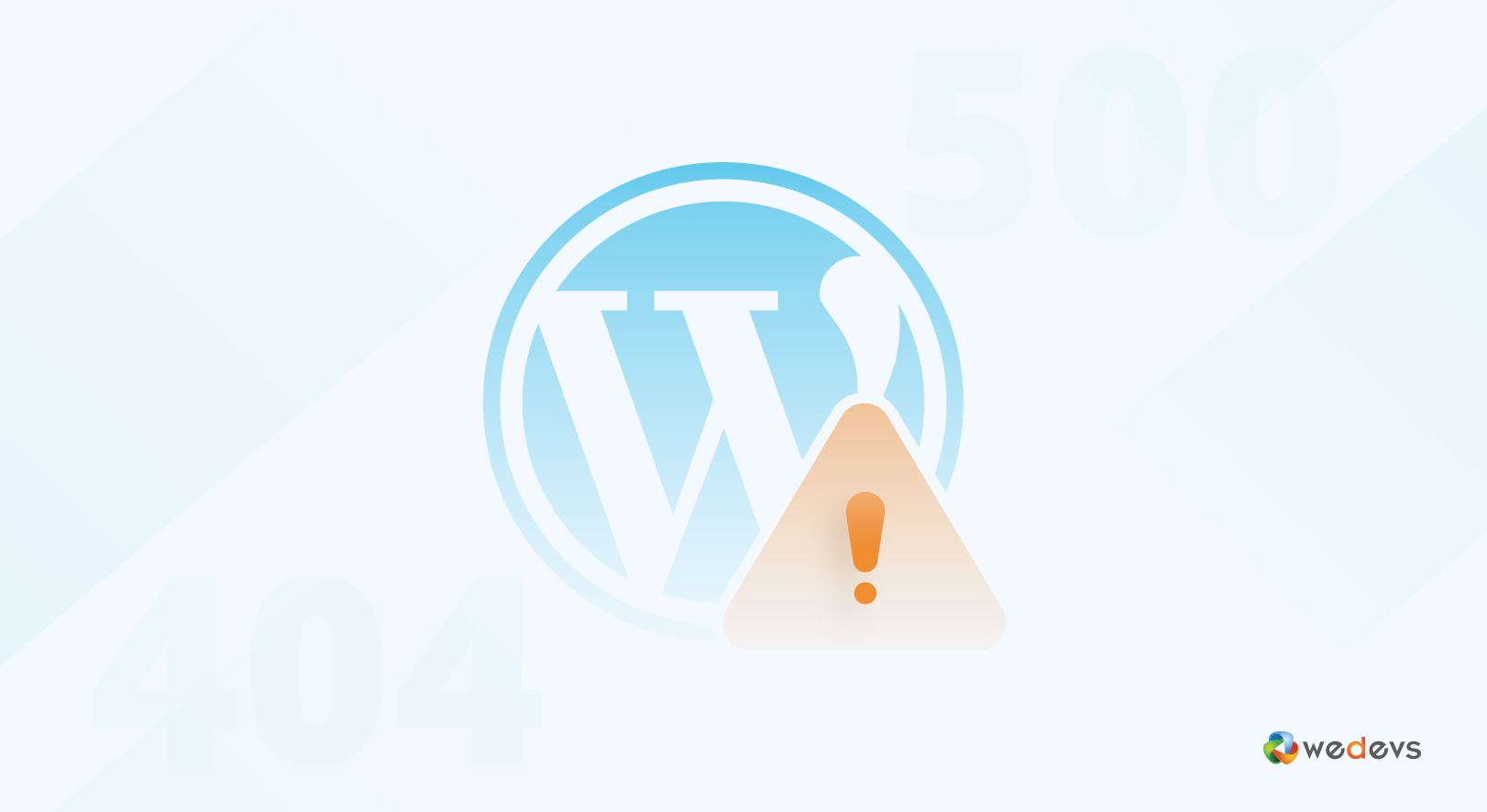
웹사이트를 완벽하게 로드하는 데 있어 또 다른 어려움은 WordPress의 이전 버전 또는 구버전 때문입니다. 일반적으로 WordPress는 한 버전에서 다른 버전으로 자주 업데이트됩니다.
게다가 항상 현재 업데이트된 버전의 워드프레스를 사용하는 것이 매우 필요합니다. 또한 웹 사이트를 보호하려면 핵심 WordPress 파일을 업데이트해야 합니다.
더 읽어보기: WordPress에서 PHP 버전을 확인하고 업데이트하는 방법.
10. 오래된 테마 및 플러그인
좋습니다. 위의 모든 문제를 수행하거나 확인했지만 여전히 사이트가 제대로 작동하지 않고 성능이 좋지 않습니까? 원인이 무엇입니까? WordPress와 마찬가지로 웹 사이트를 구축하는 데 사용한 테마와 플러그인도 매일 업데이트해야 합니다.
일상의 기술은 변화하고 있기 때문에 항상 새로운 기술에 대처하는 것이 중요합니다. WordPress의 자동 업데이트 자체에 대한 도움을 받아 웹 사이트 데이터나 디자인을 잃지 않고 테마와 플러그인을 업데이트할 수 있습니다.
일반적인 WordPress 오류에 대해 더 알고 싶다면 이 멋진 목록을 확인하십시오.
보너스 포인트: 로드 문제를 피하거나 최소화하기 위해 무엇을 고려해야 합니까?
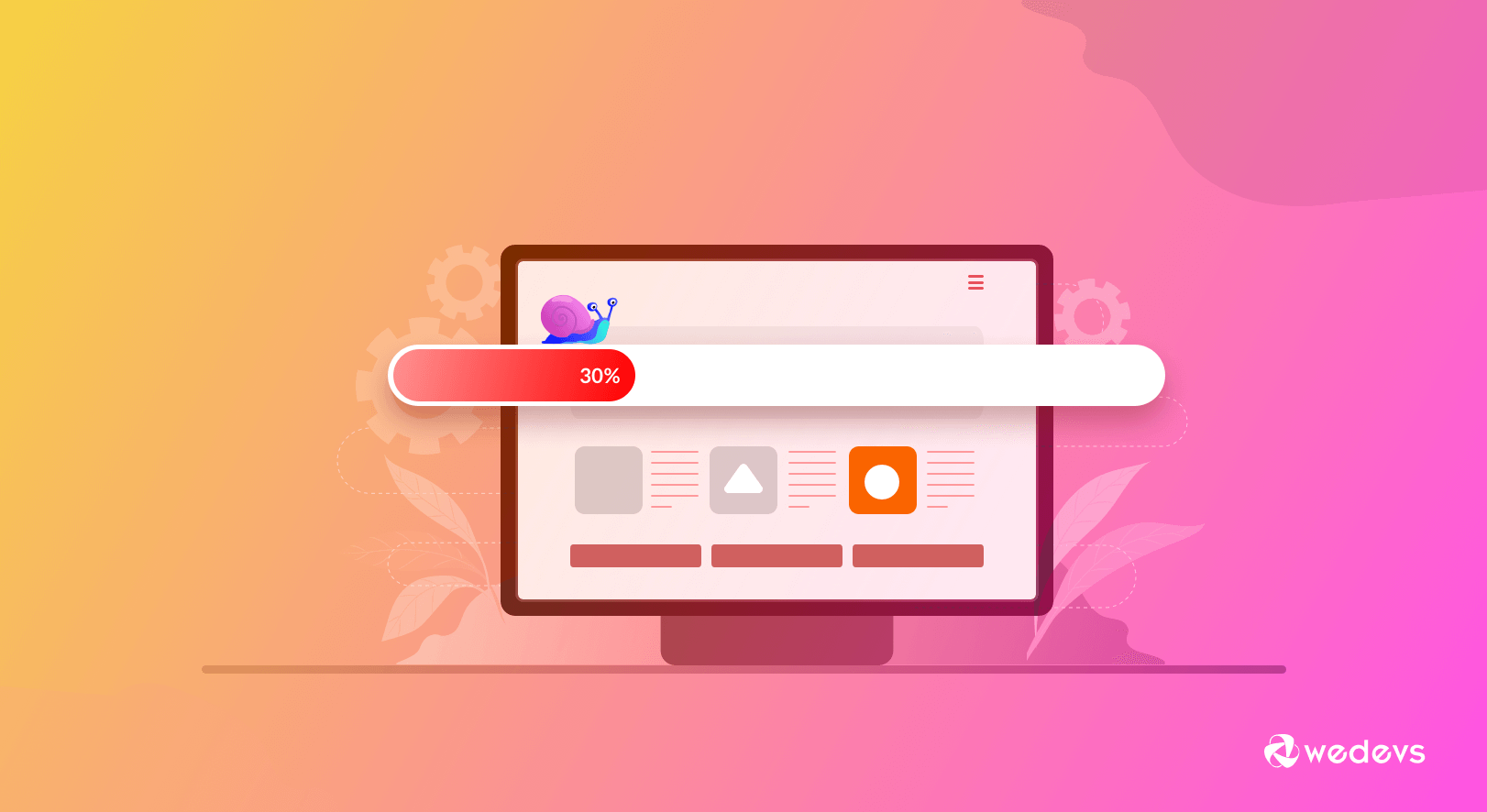
잘하셨습니다. 이제 웹사이트가 일반적으로 로드되지 않는 이유를 명확하게 이해하고 문제를 해결하는 방법을 배웁니다. 이번에는 로딩 문제를 피하거나 최소화하는 데 도움이 되는 보너스 포인트를 다루려고 합니다.
웹사이트 로딩 시간을 최소화하는 것은 사이트의 매우 중요한 부분입니다. 웹 사이트 순위와 검색 엔진 최적화(SEO)에 영향을 미칩니다. 따라서 웹 사이트를 방문하는 동안 사용자의 마음에도 영향을 미칩니다.
Google에 따르면 사용자는 3/5초 동안만 사이트에 머무를 수 있습니다. 이 시간 동안 웹사이트를 로드하지 못하면 다른 웹사이트로 이동합니다.
웹사이트 로딩 시간을 어떻게 최소화할 수 있습니까? 아래 솔루션을 따를 수 있습니다.
- 느린 로딩의 실제 이유 찾기
- 호스팅 계획 업그레이드
- 웹사이트 이미지 최적화
- WordPress 캐시 플러그인 사용
이 목록이 로딩 시간을 줄이는 데 도움이 되기를 바랍니다. 게다가, 웹 사이트 로딩을 최소화하고 더 빠르게 만드는 방법을 알 수 있는 이 놀라운 기사를 확인할 수 있습니다.
WordPress 웹사이트가 로드되지 않음에 대한 결론
이 기사의 마지막 부분에 도달했습니다. 즐거운 여정이 되셨기를 바라며 귀하가 문제를 해결할 수 있기를 바랍니다.
사이트 로드에 실패할 때마다 이 단계별 가이드를 통해 문제를 쉽게 해결할 수 있습니다.
마찬가지로 이 기사가 빠른 로딩 웹사이트의 중요성에 대해 아는 데 도움이 되기를 바랍니다. 따라서 귀하의 웹사이트 로딩 속도를 개선하기 위한 적절한 조치를 취하시기 바랍니다.
초고속 성능을 보장하려면 WordPress 사이트 속도를 높이는 15가지 프로 팁 가이드를 확인하세요.
여전히 WordPress 웹사이트가 로드되지 않는 문제에 직면하고 있습니까? 아래 의견에 귀하의 경험을 공유하십시오.
